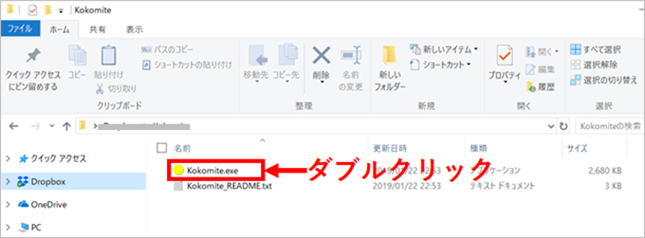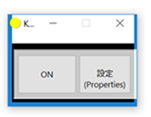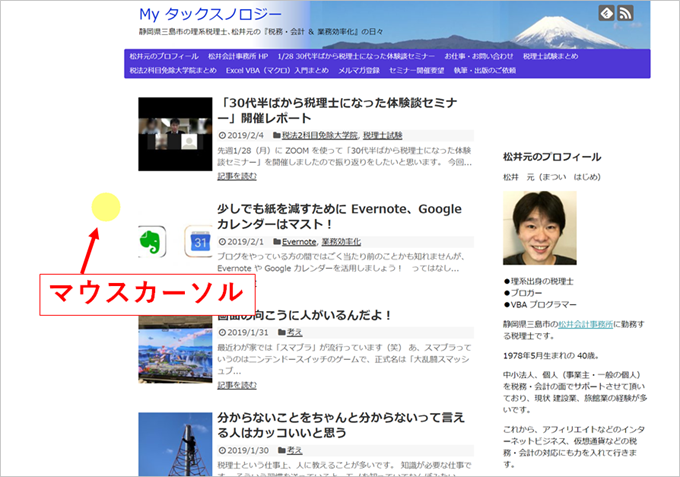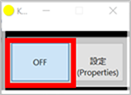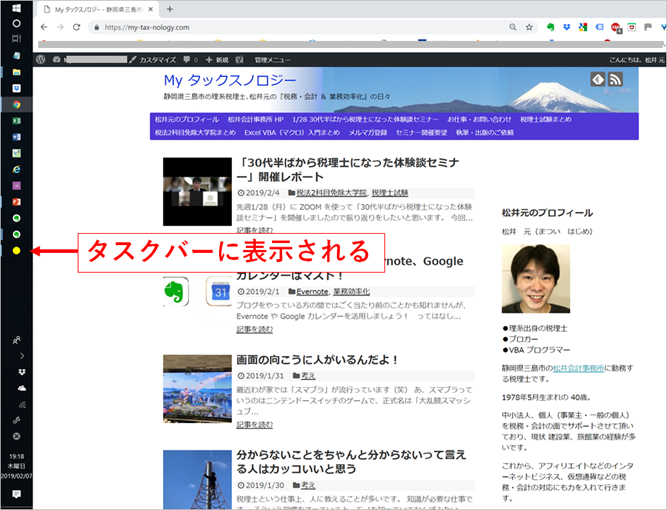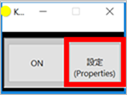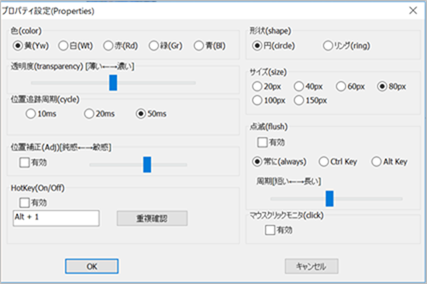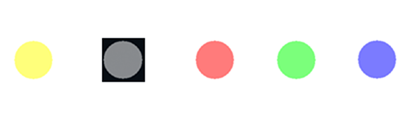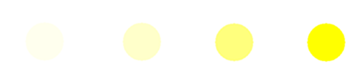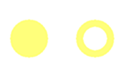今日はマウスカーソルを丸く光らせる無料アプリを紹介したいと思います。
kokomite(ココミテ)というアプリで、以下のリンク先からダウンロードできます。
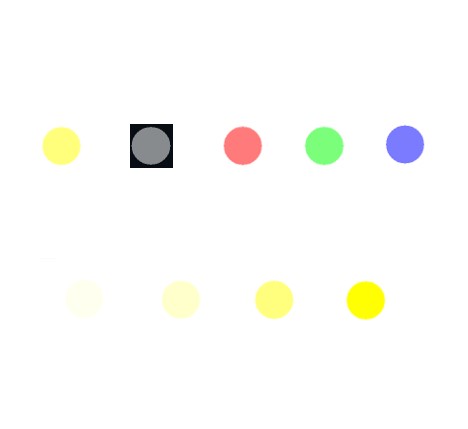
1、kokomite(ココミテ)の使い方、設定
使い方
kokomite(ココミテ)をインストールすると「Kokomite.exe」というファイルが作成されるます。
これをダブルクリックして実行します。
すると以下のようなコマンドが出てきます。
「OK」を選択すると、マウスカーソルの周りが丸く光って表示されます。
逆に元に戻したい場合はコマンドの「OFF」を選択するだけで良いです。
なお、Kokomite(ココミテ)のコマンドはタスクバーにも表示された状態になります。
コマンドを非表示にしてある状態で再度表示させたい場合は、タスクバーをクリックすればできます。
設定
kokomite(ココミテ)のもろもろの設定は、コマンドの「設定」から行うことができます。
以下の画面が出てくるので、ここで自分の好みになるように設定しましょう。
色(黄、白、赤、緑、青)
色は黄、白、赤、緑、青の4つから選択できます。
一番最初にアプリをオンにしたときは黄色になっていますが、お好みの色があれば変更すれば良いかと。
透明度
円の濃さを調整できます。
こんな感じ ↓ に透明度を変化させることができ、一番濃い場合はまったく透けません。逆に一番薄い場合は円が見えません。
位置追跡周期
マウスカーソルを動かした際に、円がカーソルに付いてくる追跡の周期のようです。
10ms、20ms、50ms の3つから選択でき、10ms が一番周期が小さいので精度が良いと思われます。
位置補正
マウスカーソルと円の位置関係の補正だと思われます。
有効にすると、鈍感↔ 敏感 の間で選ぶことができ、敏感にした方が補正の精度がよくなるはずです。
HotKey(On/Off)
有効にすると、On/Off(光らせる/光らせない) をショートカットキーで切り替えることができます。
お好みのショートカットキーを設定しましょう。デフォルトでは「Alt + 1」が設定されています。
形状(円、リング)
光の形状として、円とリングのいずれかを選択することができます。
円は塗りつぶしあり、リングは淵のみです。
サイズ
円のサイズを 20px、40px、60px、80px、100px、120px、150px から選択することができます。
デフォルトでは 80px に設定されています。
点滅
有効にすると円を点滅させることができます。
●「常に(Always)」を選べば常時点滅
●「Ctrl Key」を選べば Ctrl キーを押した時に点滅
●「Alt Key」を選べば Alt キーを押した時に点滅
マウスクリックモニタ
有効にすると、マウスをクリックした際に円の中心から外に向かって輪が広がっていき、クリックしたことが分かるようになります。
2、kokomite(ココミテ)が使える場面
kokomite がどのような場合に使えるか。
まず、マウスカーソルをいつも円で表示させたいという人は常に ON にしておけば良いでしょう。
私は個人的には、プレゼンなどに役立てています。
聞き手に見てほしい部分がある場合、レーザーポインタがあれば良いのですが、無い場合マウスのカーソルで示すことになります。
その際に普通の矢印での表示では分かりにくいので、このアプリを使うと便利かと。
3、よく使う場合はスタートアップに設定する
頻繁に使う場合は、パソコンが起動したらすぐにアプリを実行できるようにするためにスタートアップに設定すると良いでしょう。
Windows10 の場合、以下のフォルダの中にこのアプリ「Kokomite.exe」のショートカットを入れれば設定できます。
「C:\Users\●●●\AppData\Roaming\Microsoft\Windows\Start Menu\Programs\Startup」
*上の ●●●には「ユーザー名」が入ります(PC ごとに異なります)。
なお、スタートアップの設定の仕方の詳細については以下の記事を参考にして下さい↓

4、まとめ
Kokomite(ココミテ)の設定と使い方についてお話ししました。
マウスの周りを光らせる機能は便利です。
特に人に何かを示したい場合には有効なので、活用してみて下さい。
こちらからダウンロードできます↓
編集後記
一昨日(2/5)は夜に商工会議所青年部の委員会に出席。
昨日(2/6)は終日確定申告対応しつつ、本日の租税教室の準備をしていました。